Valideyn nəzarəti və iPhone və iPad Təhlükəsizlik Parametrləri | İnternet sualları, iPhone və iPad-də Valideyn nəzarəti istifadə edin (iOS).
IPhone və iPad-də Valideyn nəzarəti istifadə edin (iOS)
Contents
Məzmunu və məxfilik məhdudiyyətlərini basın. Əgər dəvət olunursa, şifrənizi daxil edin, sonra məzmunu və məxfiliyini aktivləşdirə bilərsiniz.
Apple iPhone və iPad
Uşaqlarınızın xüsusi xüsusiyyətləri və sosial media və ya iPhone və ya iPad-də oyun tətbiqetmələrini istifadə etmələrin qarşısını almaq üçün məhdudiyyətləri aktivləşdirə bilərsiniz. Buraya iTunes-a maneə və açıq məzmunun və inteqrasiya edilmiş alışların məhdudlaşdırılması daxildir. Kamera və foto paylaşımına girişi də məhdudlaşdıra bilərsiniz.
Mənə nə lazımdır?
İPhone və ya iPad cihazı, Apple identifikatoru və şifrə
Müraciət edə biləcəyiniz məhdudiyyətlər
![]()
Tətbiqlərə giriş
![]()
Brauzer girişi
![]()
Tətbiqdə satınalmalar
![]()
Uyğun olmayan məzmun
![]()
Multimedia diffuziyası
![]()
Onlayn Oyunlar
![]()
Valideyn nəzarət
![]()
Məlumat mübadiləsi
![]()
Yer paylaşmaq
![]()
Sosial şəbəkə
![]()
Timer
Addım-addım təlimat
Ekran vaxtını aktivləşdirin
Məzmuna və məxfilikdə məhdudiyyətləri müəyyənləşdirmək və inteqrasiya edilmiş alışları idarə etmək üçün ekran vaxtından istifadə edin
“Parametrlər” ə gedin və “Ekran vaxtı” düyməsini basın.
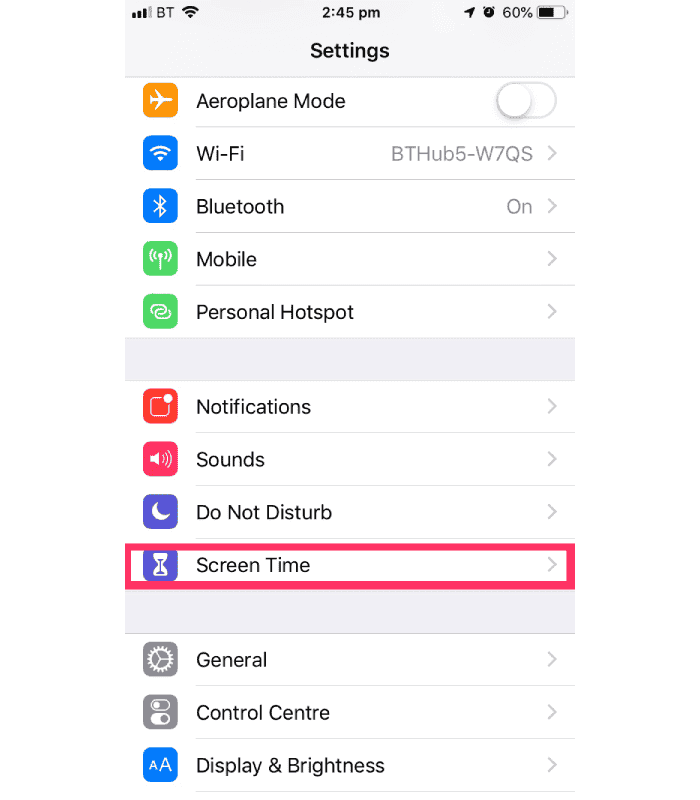
“Davam et” düyməsinə vurun, sonra “Bu [cihaz] mənimdir” və ya “bu [bu [cihaz] uşağımındır”.
Əgər ortaq bir cihazdırsa və parametrlərin dəyişdirilməməsinə əmin olmaq istəyirsinizsə, “Giriş kodundan istifadə edin” düyməsini basın.
Təsdiqləmək üçün yeni kodu daxil edin. Bu uşağın cihazıdırsa, kod daxil etmək üçün valideyn kod ekranına gəlməyincə təlimatları izləyə bilərsiniz. Təsdiqləmək üçün kodu yenidən daxil edin.
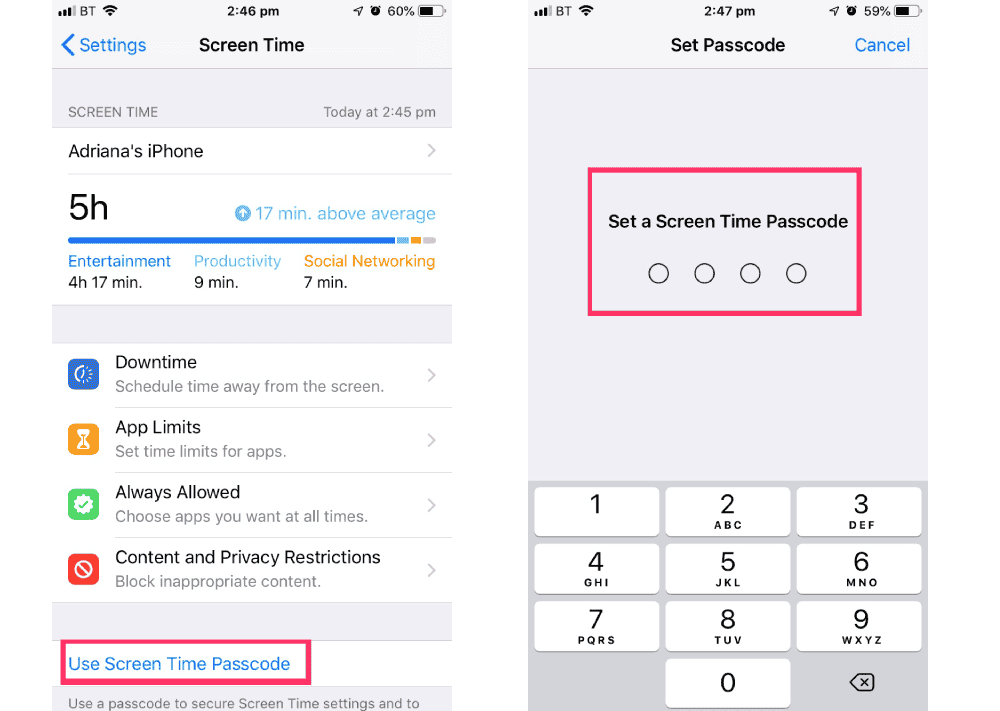
Məzmunu və məxfilik məhdudiyyətlərini basın. Əgər dəvət olunursa, şifrənizi daxil edin, sonra məzmunu və məxfiliyini aktivləşdirə bilərsiniz.
Kodunuzu konfiqurasiya etdikdən sonra, bu bölmədə tətbiqetmə vasitəsi ilə alış-veriş edərək alış-veriş edərək alış-veriş edə bilərsiniz və veb saytın məzmununu safari və cihazınızdakı tətbiqetmələrə daxil etmək üçün veb saytın məzmununu avtomatik olaraq süzə bilərsiniz.
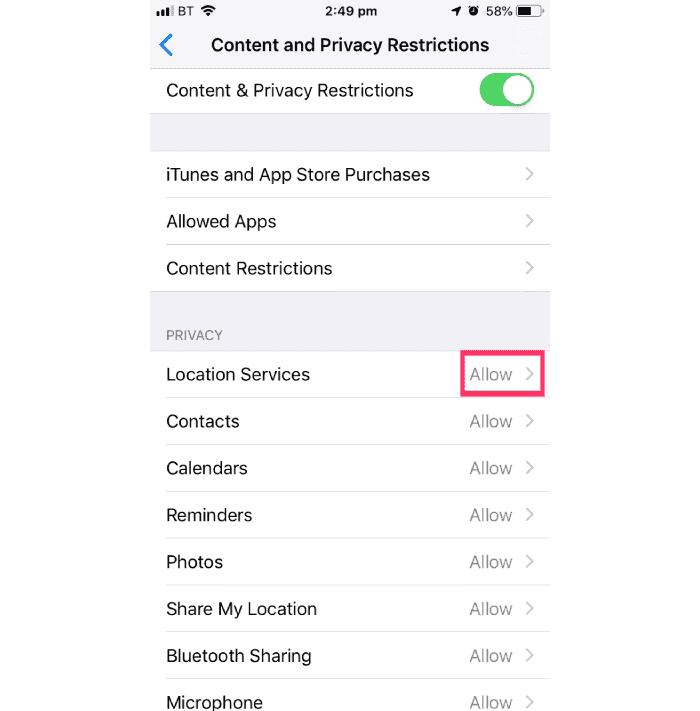
Ekran vaxtında inteqrasiya edilmiş alışları idarə edin
“İTunes və App Store” düyməsini basın. Bir parametr seçin və “icazə verməyin” üzərində qoyun.
Unutmayın ki, iTunes Mağazasında, App Store və ya Kitab Mağazasında əlavə satınalmalar üçün parol parametrlərinizi də dəyişə bilərsiniz. 1-dən 3-ə qədər addımları izləyin, sonra “Həmişə soruş” və ya “soruşma” seçin.
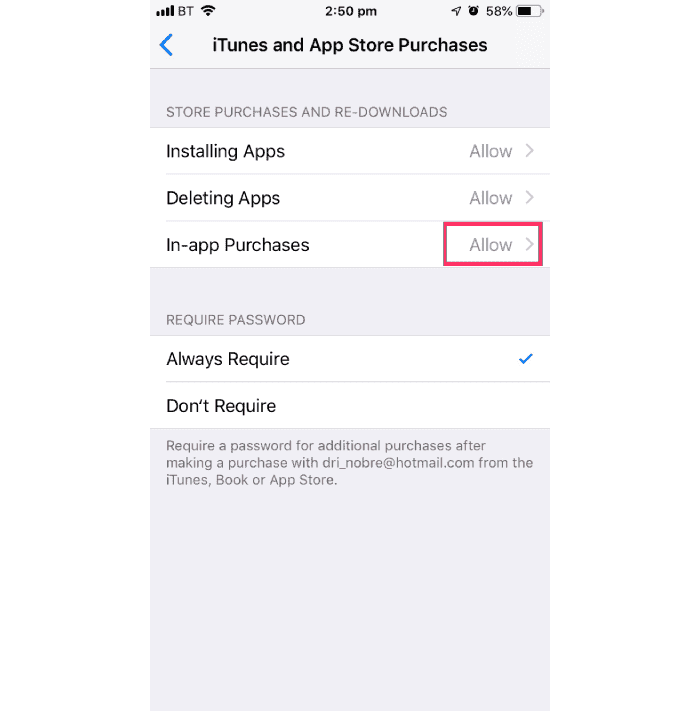
Rəhbər giriş
Rəhbər giriş bir tətbiqdə olduğunuz zaman iPhone və ya iPad-inizi kilidləməyə imkan verir. Bu, uşaqlar üçün faydalı ola bilər, çünki bu xüsusi tətbiqdən çıxa bilməyəcək və digər tətbiqlərə və parametrlərə daxil olmalarına mane ola bilməyəcəklər.
“Parametrlər “inizə daxil olun,” Əlçatanlıq “düyməsini basın, sonra aşağıya fırladın və” Rəhbər Giriş “düyməsini basın.
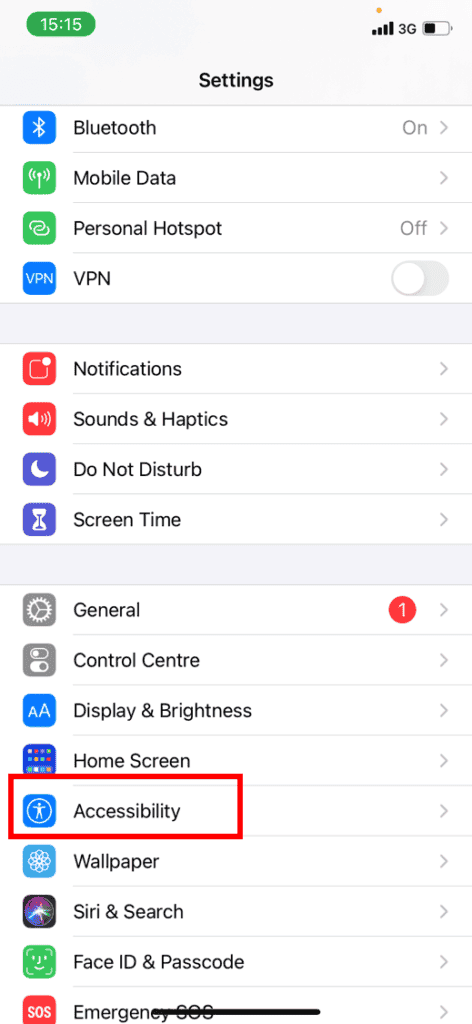
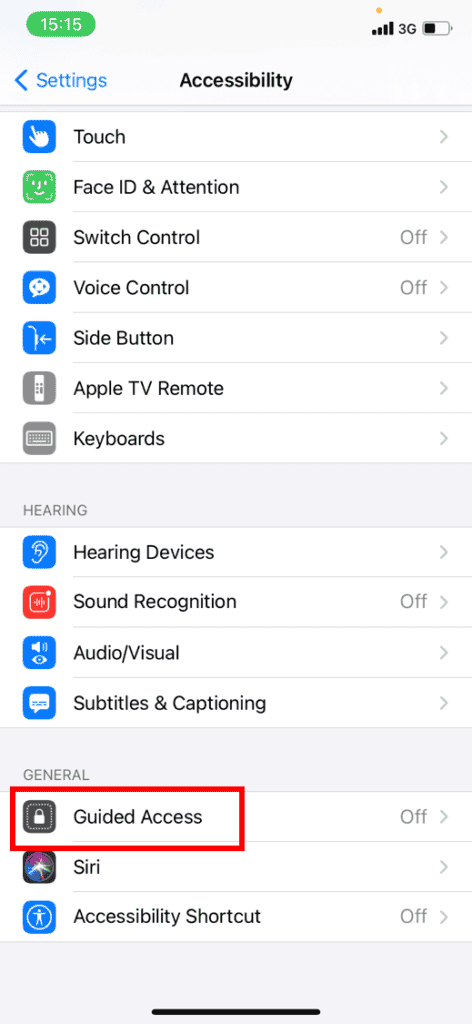
Yaşıllaşması üçün rəhbər giriş açarı düyməsini basın.
Sonra, rəhbərliyə başlamağa başlamaq üçün yan düyməni üç dəfə basın (Elektrik təchizatı). Aktivləşdirildikdə, düymələr və toxunma ekranı əlil olacaq.
Bu bölmədə, həmçinin bir parol, vaxt məhdudiyyəti təyin edə və avtomatik kilidləmə xüsusiyyətlərini aktivləşdirə bilərsiniz.
Onu deaktiv etmək üçün yanal düyməni üç dəfə basın.
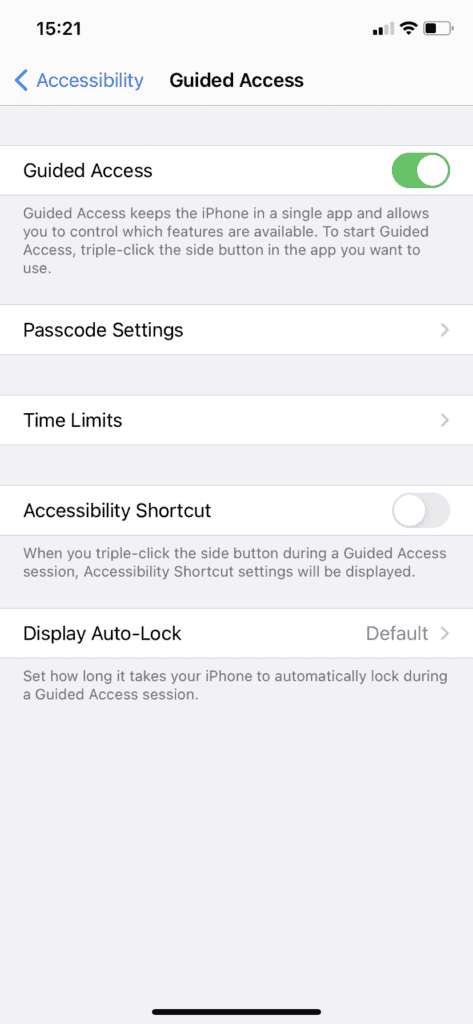
Ekranınızın altından görünəcək seçimləri dəyişə bilərsiniz, bu da sizin və ya uşağınızdakı tətbiq parametrlərini konfiqurasiya etməyə imkan verəcəkdir.
Tövsiyə etmək : Alternativ olaraq, SIRI-nin SIRI-nin avtomatik olaraq sizin üçün ediləcəyi sifariş verərək rəhbərliyi asanlıqla aktivləşdirə bilərsiniz.
Veb məzmununun qarşısını al
iOS, Safari-də və cihazınızdakı tətbiqetmələrdə böyüklər məzmununuzu məhdudlaşdırmaq üçün veb saytın məzmununu avtomatik olaraq süzə bilər. Ayrıca təsdiq edilmiş və ya bloklanmış bir siyahıya xüsusi saytlar əlavə edə bilərsiniz və ya yalnız təsdiq edilmiş veb saytlara girişi məhdudlaşdıra bilərsiniz. Bu addımları izləyin:
Parametrlərə gedin, sonra ekran vaxtı. Musluk “Məzmun və məxfiliyə məhdudiyyətlər” Və ekran vaxt şifrənizi daxil edin. Sonra basın “Məzmun məhdudiyyətləri”, Sonra basın ‘Veb məzmunu’.
Limitsiz giriş, yetkin veb saytları və ya yalnız səlahiyyətli veb saytları seçin.


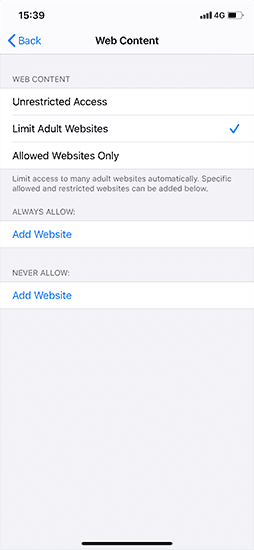
Siri veb axtarışını bərpa edin
Parametrlərə gedin, sonra ekran vaxtı. Musluk “Məzmun və məxfiliyə məhdudiyyətlər” Əgər dəvət olunursa, ekran vaxt şifrənizi daxil edin. Sonra basın “Məzmun məhdudiyyətləri”. Siri-ə gedin, sonra parametrlərinizi seçin.
Bu SIRI xüsusiyyətlərini məhdudlaşdıra bilərsiniz:
– Veb Axtarış Məzmunu: SIRI’nin bir sual verdiyiniz zaman internet axtarmasının qarşısını al
– Açıq dil: Siri’nin açıq bir dil nümayiş etdirməsinin qarşısını al


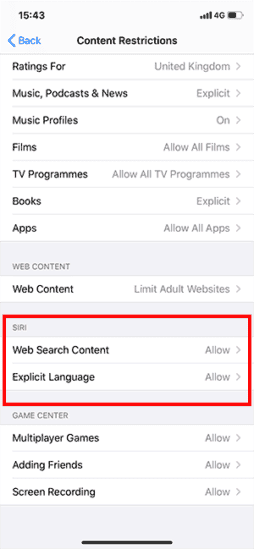
Oyun Mərkəzini məhdudlaşdırın
Parametrlərə gedin, sonra ekran vaxtı. Musluk “Məzmun və məxfiliyə məhdudiyyətlər” Və ekran vaxt şifrənizi daxil edin. Sonra basın “Məzmun məhdudiyyətləri” Game Center-ə diyirləyin, sonra parametrlərinizi seçin.
Bu oyun mərkəzinin xüsusiyyətlərini məhdudlaşdıra bilərsiniz:
– Multiplayer Oyunlar: Multiplayer oyunlarını oynamaq imkanının qarşısını al
– Dostlar əlavə etmək: Oyun Mərkəzinə dostlar əlavə etmək imkanının qarşısını al
– Ekran qeydləri: Ekranı və səsin ələ keçirmə qabiliyyətinin qarşısını al



Monitorinqi deaktiv edin
İOS 14 yeniləməniz varsa.5 və ya daha üstün, izləmə tətbiqləri üçün şəffaflıq funksiyası, tətbiqlərin reklam məqsədləri üçün fəaliyyətinizi izləməyinizi istəməyinizə qərar verir. Bu, uşaqlara uyğun olmaya bilər, çünki tətbiqdəki xərcləri təşviq edə bilər.
Parametrlərə gedin, sonra ‘Məxfilik’. Musluk ‘İzlə’. Qaya düyməsi boz olmalıdır – bu funksiyanın əlil olması deməkdir. Yaşıl aktiv deməkdir.
Vacib: Tətbiqlərə tabe olmağı xahiş etsəniz, fəaliyyətinizi izləmək üçün avtorizasiya tələb edən yenilənmiş tətbiqləri işə saldığınız zaman göstərişləri görməyə başlayacaqsınız. Tətbiqlərin icazə istənilməsinə icazə verməsəniz, bütün tətbiqlər fəaliyyətinizi izləmək üçün avtomatik olaraq bloklanacaqdır.
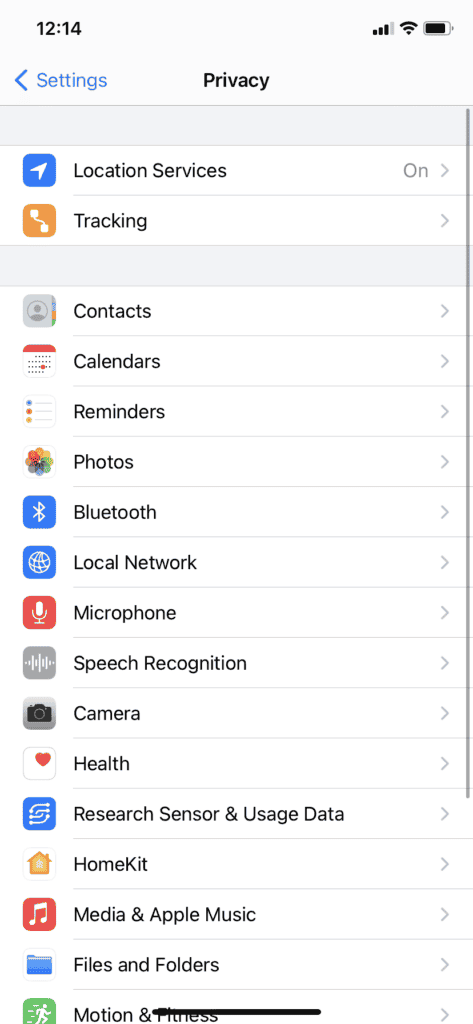
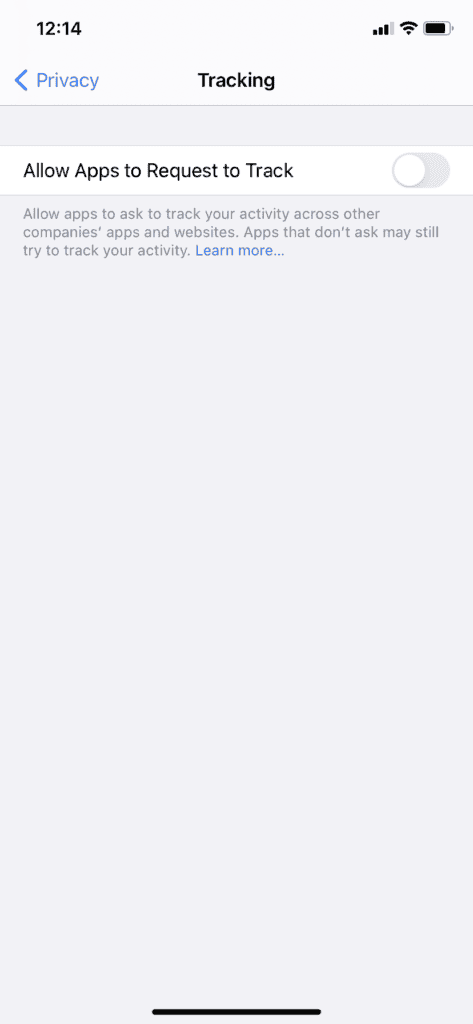
Məxfilik parametrlərində dəyişikliklərə icazə verin
Cihazınızın məxfilik parametrləri cihazınızda və ya aparat funksiyalarınızda saxlanan məlumatlara daxil olan tətbiqləri idarə etməyə imkan verir
Parametrlərə gedin, sonra ekran vaxtı. Musluk “Məzmun və məxfiliyə məhdudiyyətlər” Əgər dəvət olunursa, ekran vaxt şifrənizi daxil edin. Musluk ‘Məxfilik’, Sonra məhdudlaşdırmaq istədiyiniz parametrləri seçin


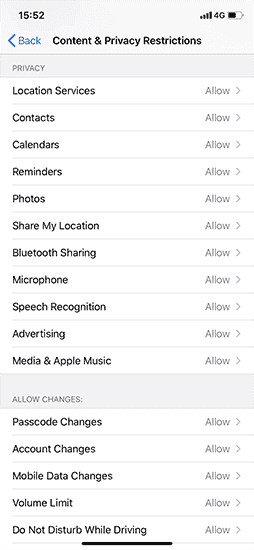
Dəyişikliklərin digər parametrlərə və xüsusiyyətlərinə icazə verin
Digər parametrlərdə və funksiyalardakı dəyişikliklərə, məxfilik parametrlərinin modifikasiyalarına icazə verə biləcəyiniz şəkildə daxil ola bilərsiniz.
Parametrlərə gedin, sonra ekran vaxtı. Musluk “Məzmun və məxfiliyə məhdudiyyətlər” Əgər dəvət olunursa, ekran vaxt şifrənizi daxil edin. Həmişə icazə verilir, Dəyişikliklərə və seçmək istədiyiniz xüsusiyyətləri və ya parametrləri seçin İcazə vermək qızıl İcazə verməmək.


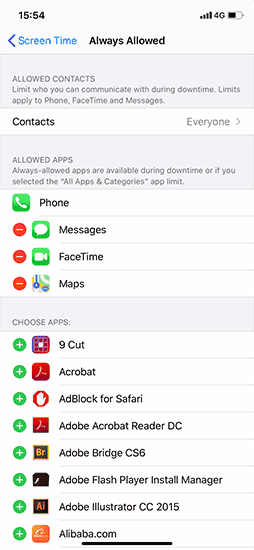
- Giriş parametrləri> inkişaf.
- Narahat olmamaq, işçilər, yuxu və ya iş kimi, məsələn, diqqətinizi düzəldin.
- Fokusunuzu konfiqurasiya edin. İnsanların və tətbiqetmələrin səlahiyyətli və ya deaktivləşdirilmiş bildirişlərini seçə, kilid ekranınızı və ya ana ekranınızı birləşdirə bilərsiniz, bu diqqəti avtomatik olaraq aktivləşdirin və fokus filtrlərini əlavə edin.
Daha çox məsləhət üçün Apple Dəstək səhifəsinə daxil olun.
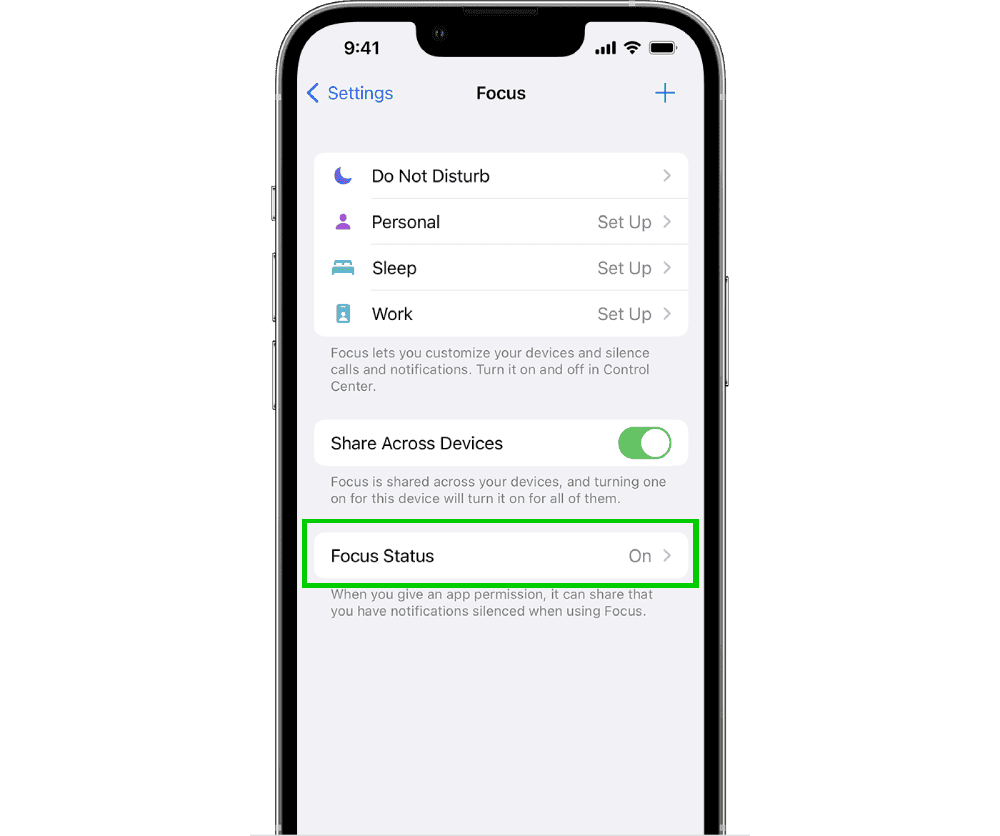
Bələdçiləri axtarın
Cihazlar, platforma və şəbəkələrdə təlimatlar tapmaq üçün axtarışdan istifadə edin və ya hələ bir bələdçi tapa bilmədiyiniz təqdirdə bizə məlumat verin.
Daha çox bilmək istəyirsən?
Daha çox məlumat əldə etmək və ya bu məlumatı yükləmək üçün bu bağlantıları izləyin.
IPhone və iPad-də Valideyn nəzarəti istifadə edin (iOS)
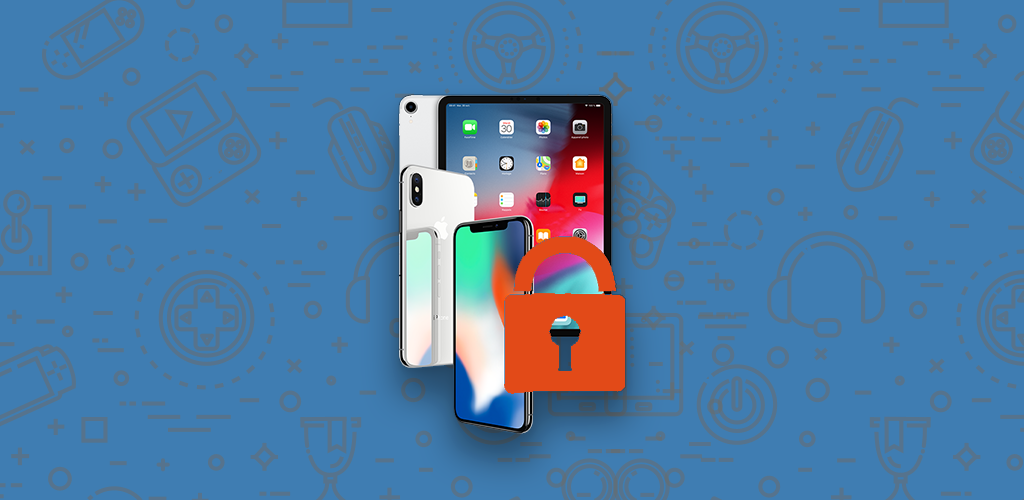
İOS-un 12-ci versiyasının icrasından bəri Apple, App Store-un valideyn nəzarət tətbiqlərinin çoxunu sildi və öz qoruyucu xüsusiyyətlərini yaxşılaşdırdı. Bu vaxt bəzi tətbiqlər yenidən görünməyə başladı Üst-üstəgəl.
IOS 12 və ya sonrakı versiya altında bir iPhone və ya iPad-in valideyn nəzarət funksiyalarına daxil olmaq üçün [Parametrlər] və basın [Ekran vaxtı].

Bu xüsusiyyətin ilk istifadəsində, arasında seçim etməlisiniz [Bu cihaz mənimdir] Və ya [Bu cihaz mənim uşağım üçündür].
⇒ Başqa bir ailənin üzvünün cihaz parametrlərinizi dəyişdirməsinin qarşısını almaq istəyirsinizsə, toxun [“Ekran vaxtı” istifadə edin] Kodu təyin etmək. Bunu təsdiqləmək üçün kodu yenidən daxil edin.
⇒ Uşağınızın cihazında ekran vaxtını konfiqurasiya edirsinizsə, gəlməyincə təlimatları izləyin [Valideyn kodu] və kodu daxil edin. Bunu təsdiqləmək üçün kodu yenidən daxil edin.
Müəyyən edilmiş kodu mütəmadi olaraq təklif olunan müxtəlif parametrləri təsdiqləmək istənəcəkdir.
Ekranın yuxarısında ekran ekranı, cihazın gündəlik istifadəsinin gündəlik müddəti və əvvəlki həftəyə nisbətən (faizlə) müqayisə (faizlə) göstərilir. Mətbuat etsəniz [Bütün fəaliyyətə baxın], İstifadə olunan tətbiqlərin kateqoriyalarından asılı olaraq bir vaxt paylaması (oyun, sosial şəbəkələr və s.) Və istifadə olunan bütün tətbiqlərin istifadəsi üçün bir fəaliyyət hesabatına (gündə və ya həftədə) bir fəaliyyət hesabatına daxil olacaqsınız. Ekranı aşağı sürükləməklə, bu cihazda sərf olunan vaxtda daha da statistikaya giriş əldə edəcəksiniz. Alınan bildirişlərin sayı və ya gün ərzində cihazın işə salındığı günlərin sayı da göstərilmişdir. Bu xüsusiyyət, uşağınızın müəyyən oyunlar, sosial şəbəkələrdə və ya internetdə keçirdiyi vaxtı həyata keçirmək üçün çox praktikdir.
Bu ekran valideyn nəzarəti üçün digər faydalı seçimlər təklif edir.
[Fasilə vaxtı]
Bu menyuda, yalnız müəyyən tətbiqlərin və telefon danışıqlarının həftənin günlərinə görə icazə veriləcəyi müddətdə vaxt yuvasını təyin edə bilərsiniz. Cihaz dövrün başlamazdan beş dəqiqə əvvəl bir siqnal göstərəcək, vaxtın qaçılmaz başlanğıcından xəbərdar olun. Bundan başqa, hər bir tətbiq üçün bir müddət məhdudlaşdırılan bir xəbərdarlıq göstəriləcəkdir. Əvvəlcədən müəyyənləşdirdiyiniz kodu daxil edərək bu məhdudiyyətdən kənara çıxa bilərsiniz, həm də dayanma zamanı cihazı bloklamağa qərar verə bilərsiniz. Bu seçim, uşağınızın telefonunda oynamağına və ya axşamın müəyyən bir axşamından, məsələn, sosial şəbəkələrə getməsinin qarşısını almaq çox praktikdir.
[Tətbiq məhdudiyyəti]
Müəyyən tətbiqlərin istifadənin vaxtını məhdudlaşdırmaq üçün bu menyuya gedin. Proqramları (və ya tətbiq kateqoriyalarını) seçin, sonra vurun [Aşağıdakı] Bir müddəti təyin etmək. Həftə günündən asılı olaraq fərqli bir istifadə vaxtını da ayıra bilərsiniz. Bir bildiriş həddinə çatmadan beş dəqiqə əvvəl görünəcək, ancaq açarı aktivləşdirməklə zamanın sonunda tətbiqin bloklanmasını da seçə bilərsiniz [Həddinin sonunda blok].

[Həmişə səlahiyyətli]
Dayanma zamanı belə icazə vermək istədiyiniz tətbiqləri seçin. Beləliklə, müəyyən edilmiş vaxt nə varsa, mövcud olacaqlar. Varsayılan olaraq, telefon, mesajlar, facetime və planlar artıq saxlanılır.
[Məzmun və məxfilik]
Bu bölmədə valideyn nəzarətinin ən vacib parametrlərini tapa bilərsiniz. Ora getərək, uşağınız üçün uyğun olmayan məzmunun hamısını blok edə bilərsiniz. Açarı basın [Məhdudiyyətləri aktivləşdirin] və fərqli parametrlərə icazə verin və ya deyil.
⇒ iTunes və App Store-da satınalmalar
Tətbiqlərin əlavə edilməməsi və ya edilməməsi, seçmə ilə müxtəlif Apple onlayn mağazalarından (App Store, iTunes mağaza və kitablardan) inteqrasiya edilmiş satınalmalar [İcazə vermək] Və ya [İcazə verməmək]. Üç pərdədə edilən hər hansı bir alış üçün şifrənizi də tələb edə bilərsiniz.
⇒ Tətbiqlər Səlahiyyətli
Bu menyuya icazə vermək və ya müəyyən həssas tətbiqetmələrə getmək üçün gedin. Məsələn, sadəcə iTunes mağazasına və ya Safari-yə, sadəcə müvafiq açarı deaktiv etməklə əldə edə bilərsiniz.
⇒ Məzmun məhdudiyyətləri
Burada səlahiyyətli pərlərindəki məzmunun növünü müəyyənləşdirə bilərsiniz. Məsələn, basaraq [Proqramlar], Bütün tətbiqlərə (və ya heç biri) və hər şeydən əvvəl bir yaş kateqoriyasına icazə verə bilərsiniz. Digər media növləri üçün eyni şeyi edin: musiqi, filmlər, televiziya serialları, kitablar, xüsusən də açıq məzmunun qarşısını almaq üçün. Basın [Veb məzmunu] Yetkin veb saytları məhdudlaşdırmaq və ya icazə verdiyiniz veb saytlara giriş imkanı vermək üçün (bu vəziyyətdə, gedin [Veb sayt əlavə et] Saytların siyahısını doldurmaq üçün).

SIRI-nin istifadəsinə və ya veb məzmunu və açıq dil axtarışına icazə verməklə, SIRI istifadəsinə məhdudiyyətlər də təyin edə bilərsiniz. Siz nəhayət oyun Mərkəzinə məhdudiyyətlər qura bilərsiniz, yəni multiplayer oyunlarına və ya deyil, dostları əlavə etmək və ya ekranı səpmək üçün icazə vermək üçün. Qeyd: Çox az oyun tərtibatçılarına oyun daxildir
⇒ məxfilik
Bu hissə cihazda quraşdırılmış tətbiqlərin daxil ola biləcəyi bütün məlumatları (kontaktlar, şəkillər və s.) İdarə etməyə imkan verir. Onların hər biri üçün, dəyişikliklərə və ya deyil, sizə aiddir.
⇒ dəyişikliklərə icazə verin
Ayrıca cihazınızın müəyyən parametrlərinin modifikasiyasına və ya dəyişdirilməsinə icazə verə, giriş kodu, habelə hesablarınız və şifrənizin dəyişdirilməsinin qarşısını ala bilərsiniz.
Həmişə ekran ekranı ekranından
Bir neçə cihazınız varsa, seçim seçimini aktivləşdirərək eyni iCloud hesabına qoşulmuş bütün iPhone və iPad-in ekran vaxtını şərikləşdirmək mümkündür [Cihazlar arasında pay]. Eyni şəkildə, ailənin paylaşımını aktivləşdirə və konfiqurasiya edə bilərsiniz [Ailə üçün ekran vaxtını konfiqurasiya edin] Cihazınızda uşağınızın ekranın qarşısında fəaliyyətini izah edən hesabatları göstərmək. Ayrıca məzmunu (musiqi, filmlər, tətbiqlər və s.) Paylaşa, ailə təqvimini idarə edə, ailə üzvlərinin təyyarəsini tapın və bir kartla ödəmə paylaşımının hamısını idarə edə bilərsiniz. Bunu etmək üçün hər kəsin bir alma identifikatoru olmalıdır. Ailə qrupu haqqında bütün məlumatları Apple veb saytında tapa bilərsiniz.
